
Scanarea originalelor dintr-o aplicaţie
Această secţiune descrie metoda pentru scanare a unui original pornind Color Network ScanGear 2 dintr-o aplicaţie. De asemenea, puteţi scana o parte a originalului specificând zona de scanare.
De la panoul de control
1
Aşezaţi documentul original. Aşezarea originalelor
Pentru a specifica zona de scanare, plasaţi originalul pe geamul plat.
Pentru a scana mai multe pagini succesiv, plasaţi originalele în alimentator.
2
Apăsaţi <Scaner>. Ecranul <Acasă>
3
Apăsaţi <Conectat>.
Acum sunteţi pregătit pentru scanarea de la computer.
În timpul stării online, alte funcţii precum copierea nu sunt disponibile.
 |
Puteţi, de asemenea, seta aparatul să treacă automat online. <Conectare automată> |
De pe computer
4
Din meniul aplicaţiei, selectaţi comanda care porneşte scanarea.
Color Network ScanGear 2 porneşte. Pentru mai multe informaţii, consultaţi manualul de instrucţiuni pentru fiecare aplicaţie.
5
La [Scanning Method] de la fila [Basic Settings], selectaţi locul unde este plasat originalul.
Când aşezaţi originalul pe geamul plat, selectaţi [Platen Glass].
Când plasaţi un original cu o faţă în alimentator, selectaţi [Feeder (1-sided)]. Pentru originale cu două feţe, selectaţi [Feeder (2-sided)].
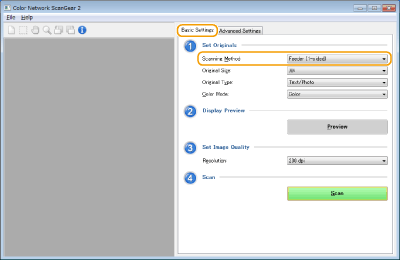
6
Specificaţi setările de scanare după caz.
Puteţi să specificaţi culoarea, rezoluţia şi dimensiunea originalului pentru scanare. Făcând clic pe fila [Advanced Settings] aveţi permisiunea să efectuaţi setări detaliate precum orientarea originalului. Pentru mai multe informaţii, consultaţi Ajutorul pentru Color Network ScanGear 2.
7
Faceţi clic pe [Scan].
Începe scanarea unui document original.
Când scanarea este finalizată, ecranul Color Network ScanGear 2 se închide şi originalul scanat este afişat pe ecranul aplicaţiei.
Când operaţia de scanare este finalizată, apăsaţi <Deconectat> pe ecranul <Scaner>.
 |
Puteţi, de asemenea, seta ca aparatul să treacă automat offline. <Deconectare automată> |